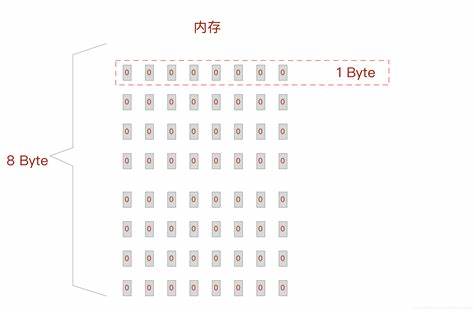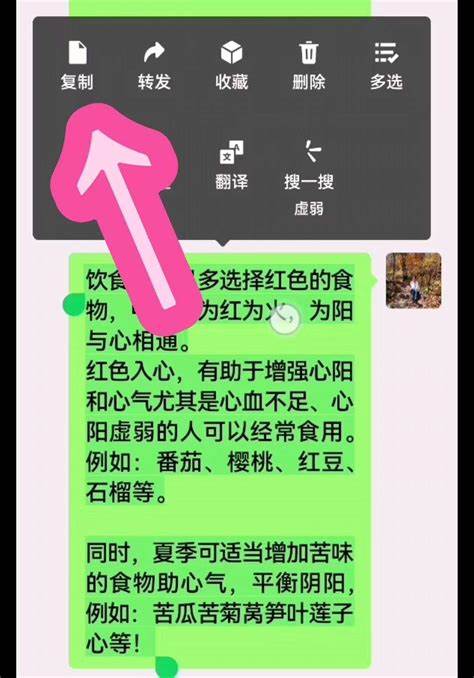win10虚拟内存在哪里设置
发布时间:2024-06-16 21:38:24在 Windows 10 中,您可以通过以下步骤查找 虚拟内存 设置:
1. 打开 控制面板。
2. 选择 系统和安全 类别。
3. 点击 系统。
4. 在左侧菜单中,选择 高级系统设置。
5. 在 性能 选项卡中,点击 设置 按钮。
6. 在 虚拟内存 选项卡中,您可以查看或更改 虚拟内存 设置。
调整虚拟内存设置
默认情况下,Windows 会自动管理 虚拟内存。 但是,您也可以根据需要手动调整设置:
1. 选中 自定义大小 选项。
2. 在 初始大小 和 最大值 字段中输入所需的 虚拟内存 大小(以 MB 为单位)。
3. 点击 设置 按钮以保存更改。
注意:调整 虚拟内存 设置时,请谨慎操作。 设置过低可能会导致系统性能下降,而设置过高可能会浪费硬盘空间。
虚拟内存的作用
虚拟内存 是 Windows 用于扩展可用 RAM 的一种技术。 当计算机上的 RAM 不足时,Windows 会将不常用的数据从 RAM 移动到硬盘上的一个称为 页面文件 的文件中。 这允许计算机运行更多的程序和处理更多数据,而无需物理增加 RAM。

相关问答
- win10虚拟内存怎么设置最好2024-06-16
- win10虚拟内存设置在哪个盘最好2024-06-16
- win10要不要设置虚拟内存2024-06-16
- win10虚拟内存设置c盘还是d盘2024-06-16
- win10虚拟内存设置多少合适2024-06-16
- win10c盘虚拟内存怎么设置2024-06-16
- 拯救者r7000p怎么加内存2024-06-16
- win11怎么看运行内存占用2024-06-16
- 云计算平台的三层架构2024-06-16